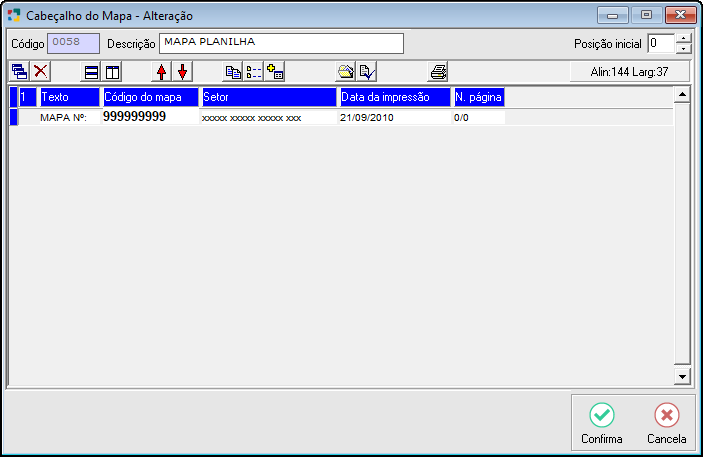Mapa Planilha - Cabeçalho
MAPA PLANILHA-CABEÇALHO
O Mapa Planilha - Cabeçalho será utilizado na impressão dos mapas de trabalho modelos gráficos, planilhas por setor, Grade ou Lista.
Nesta seção poderá ser montado as informações que poderão sair na impressão do cabeçalho do mapa de trabalho planilha por setor lista ou grade
- As medidas do papel onde será impresso os mapas devem ser configuradas em Cadastros > Configurações > Mapa de Trabalho. Baseando-se nestas medidas e modelos selecionados que o sistema poderá ajustar o espaçamento necessário para a impressão.
- Para gerar os mapas de trabalho planilha por setor ou personalizada, clicar no menu principal do sistema em Movimentação > Mapa de Trabalho Planilha.
Incluindo Modelo de Mapa Planilha - Cabeçalho:
Para criar um novo modelo no menu Cadastros > Configurações de Relatórios > Mapa Planilha-Cabeçalho. Clicar no botão "Inclui" ou pressionar [F5].
|
Fig. Tela Cabeçalho de Mapa de Trabalho Planilha- Inclusão. |
|
|
Ícones de Trabalho para Configuração de Relatórios: Para montar o layout do cabeçalho do mapa de trabalho será necessário utilizar os ícones para configuração. Abaixo será listado todos os ícones e suas funcionalidades: |
|||
|
|
Ícone Incluir Seção. Permite adicionar seção. |
|
Ícone Excluir Seção. Permite excluir uma seção que não será utilizada. |
|
|
Ícone Adicionar Linha. Permite adicionar linhas a uma coluna. |
|
Ícone Adicionar Coluna. Permite adicionar novas colunas à uma seção. |
|
|
Ícone Mover Seção para Cima. Permite subir o posicionamento da seção selecionada. |
|
Ícone Mover Seção para Baixo. Permite descer o posicionamento da seção selecionada. |
|
|
Ícone Copiar Configuração. Permite copiar toda a configuração do exame. |
|
Ícone Copiar Seção Atual. Permite copiar apenas a seção selecionada do exame. |
|
|
Ícone Colar. Permite colar uma configuração ou seção copiada. |
|
Ícone Carregar Configuração. Permite carregar um template de uma configuração de exame previamente salva. |
|
|
Ícone Salvar Configuração. Permite salvar um template de uma configuração de exame em disco. |
|
Permite abrir um preview para a impressão do laudo que esta sendo configurado. |
|
|||
|
Alterar Modelo de Mapa Planilha - Cabeçalho: Selecionar o modelo desejado para alteração e clicar no botão Altera ou pressionar [F6]. |
|
Excluir Modelo de Mapa Planilha - Cabeçalho: Selecionar no gride o modelo desejado para exclusão e clicar no botão Exclui ou pressionar [F7]. Clicar no botão Confirma ou pressionar [F8] para fazer a exclusão. Para cancelar o processo, clicar no botão Cancela ou pressionar [Ctrl+Q]. |
Created with the Personal Edition of HelpNDoc: Effortlessly Create Professional Documentation with HelpNDoc's Clean UI